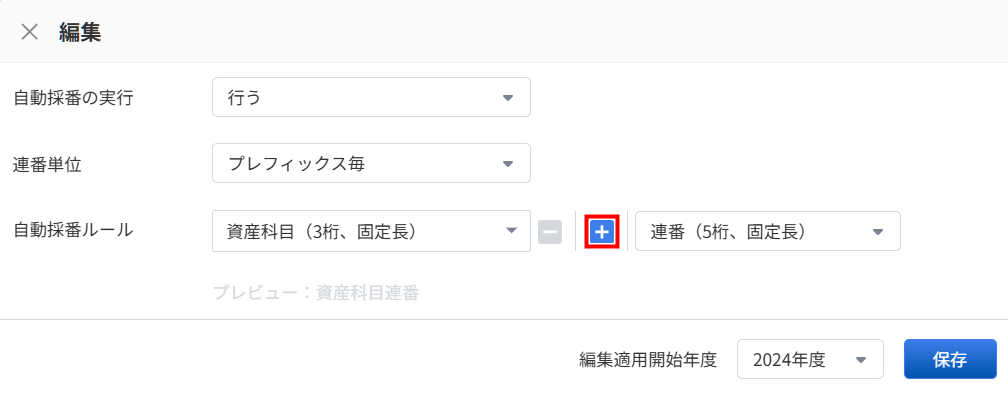概要
このガイドでは、「自動採番」画面の操作方法についてご説明します。
対象ページ
設定>自動採番
対象のお客さま
マネーフォワード クラウド固定資産を「システム管理者」「経理担当者」「総務担当者」のいずれかの権限でご利用中のお客さま
※「監査」の権限でご利用中のお客さまは、画面の閲覧のみ可能です。
目次
各項目の説明
「自動採番」画面では、資産コードの自動採番ルールを設定できます。
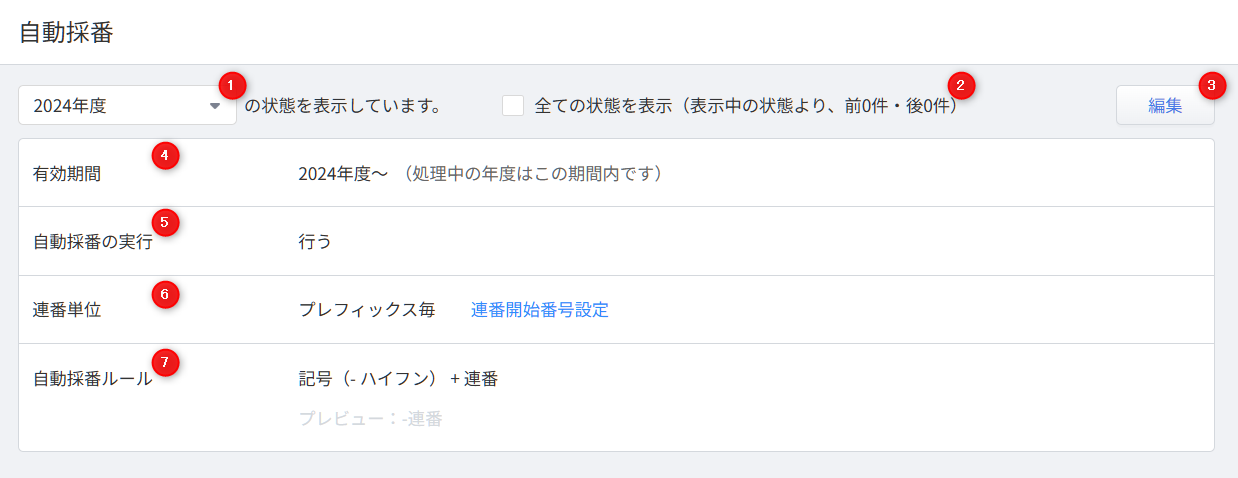
| 番号 | 項目名 | 項目の説明 |
|---|---|---|
| ① | 会計年度 | クリックすると、採番ルールを表示する会計年度を切り替えられます。 |
| ② | 全ての状態を表示 | チェックを入れると、全会計年度の採番ルールを表示できます。 |
| ③ | 編集 | クリックすると、「編集」画面で自動採番ルールを編集できます。 操作手順については、こちらの項をご参照ください。 |
| ④ | 有効期間 | 自動採番が有効な期間が表示されます。 |
| ⑤ | 自動採番の実行 | 自動採番を有効とするかどうかの設定に応じて、「行う」「枝番のみ」「行わない」のいずれかが表示されます。 詳細についてはこちらの項をご参照ください。 |
| ⑥ | 連番単位 | 単位の設定に応じて、「プレフィックス毎」または「全社」が表示されます。
「連番開始番号設定」をクリックすると、「連番開始番号設定」画面で連番を開始する番号を設定できます。 |
| ⑦ | 自動採番ルール | 設定している自動採番ルールが表示されます。 プレビューでは、実際に採番される番号の具体例が確認できます。 詳細についてはこちらの項をご参照ください。 |
「自動採番の実行」について
「自動採番の実行」では、「行う」「枝番のみ」「行わない」のいずれかから選択できます。
| 項目名 | 項目の説明 |
|---|---|
| 行う | 「連番単位」「自動採番ルール」の設定に応じて資産コードの親番を自動採番します。 |
| 枝番のみ | 資産登録のたびに、「資産コード」で親番の入力が必要です。 親番が同一の資産を登録した場合に、枝番が自動採番されます。 |
| 行わない | 資産登録のたびに、「資産コード」で親番と枝番の入力が必要です。 |
「連番開始番号設定」について
「連番開始番号設定」をクリックすると、「連番単位」の設定に応じて連番を開始する番号を設定できます。
| 連番単位 | 採番の例 |
|---|---|
| 全社 | 採番開始番号を「20」とした場合、はじめて登録した資産は資産科目を問わず「20」から採番されます。 |
| プレフィックス毎 | 資産科目「建物」の採番開始番号を「20」、資産科目「工具器具備品」の採番開始番号を「1」とした場合
|
「自動採番ルール」について
「自動採番ルール」のプルダウンでは、何を基準に自動採番を行うかを設定できます。
基準は、「資産科目」「取得日」「記号」「固定値」から選択することが可能です。
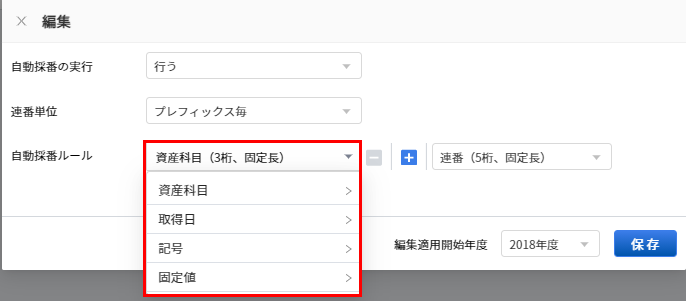
「資産科目」を選択した場合
「資産科目」を選択した場合は、固定長の桁数もあわせて指定します。
「マスタ設定」>「資産科目」画面で設定している資産コードと同じ桁数を指定してください。
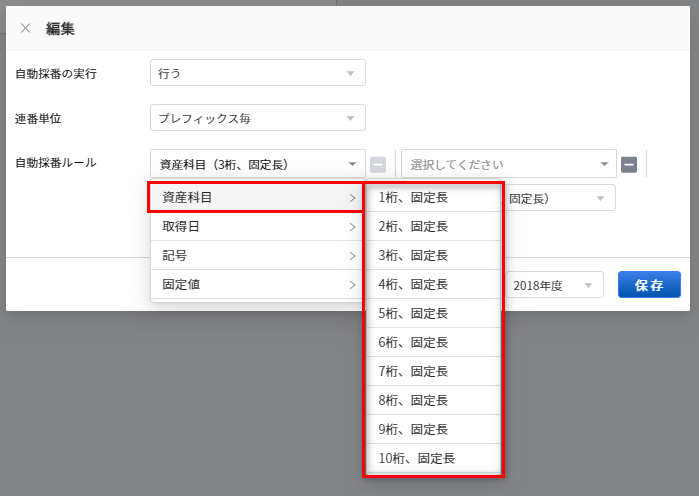
指定した桁数が「マスタ設定」>「資産科目」画面の資産科目コードの桁数と異なる場合、資産科目コードの桁数を優先します。
以下の設定の場合は資産科目コードの桁数が優先されるため、「AAA」で採番されます。
- 「自動採番ルール」が「資産科目(10桁、固定長)」
- 「資産科目」画面の資産科目コードが「AAA」(3桁)
「AAA0000001」のように資産科目コードと連番をあわせて10桁とすることはできません。
「取得日」を選択した場合
「取得日」を選択した場合は、日付表記のフォーマットもあわせて指定します。
「yyyymmdd」「yyyymm」「yyyy」のいずれかを指定してください。
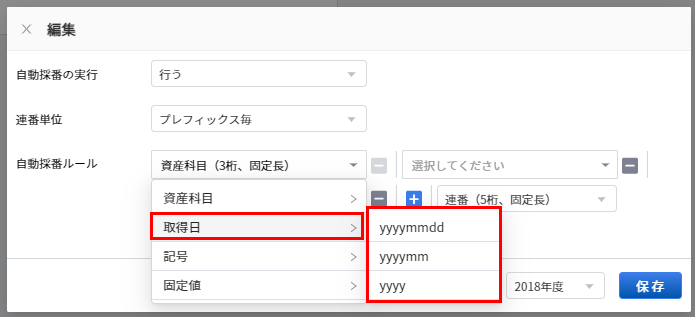
「記号」を選択した場合
「記号」を選択した場合は、どの記号で表記するかを指定します。
「- ハイフン」「_ アンダーバー」「ピリオド」のいずれかを指定してください。
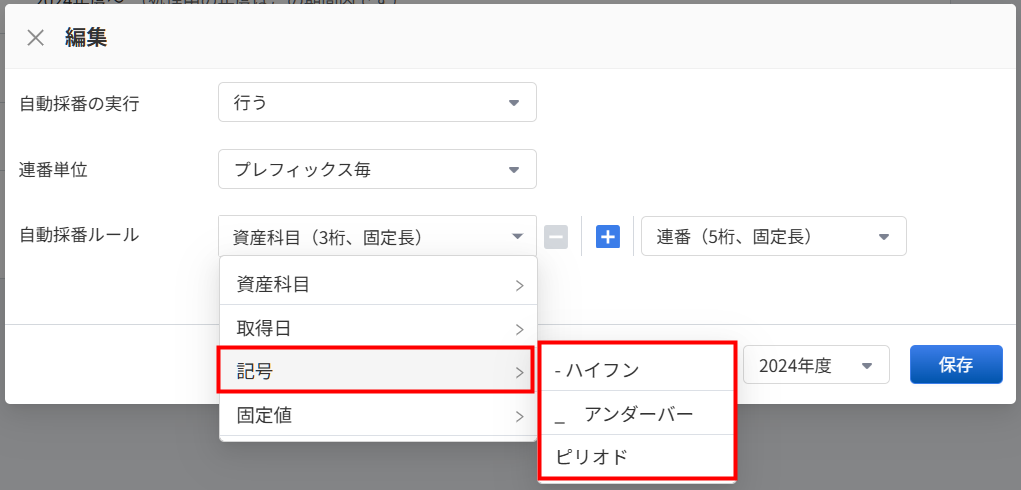
「固定値」を選択した場合
「固定値」を選択した場合は、文字列を自由に設定できます。
「自由入力」をクリックし、「自動採番ルール」のプルダウンに直接入力してください。
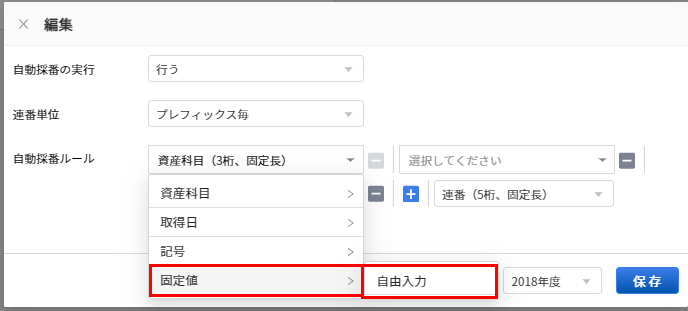
基準を追加・削除する場合
「資産科目」「取得日」「記号」「固定値」などの基準は、複数設定することも可能です。
基準を削除する場合は、不要なプルダウンの横にある「-」ボタンをクリックしてください。
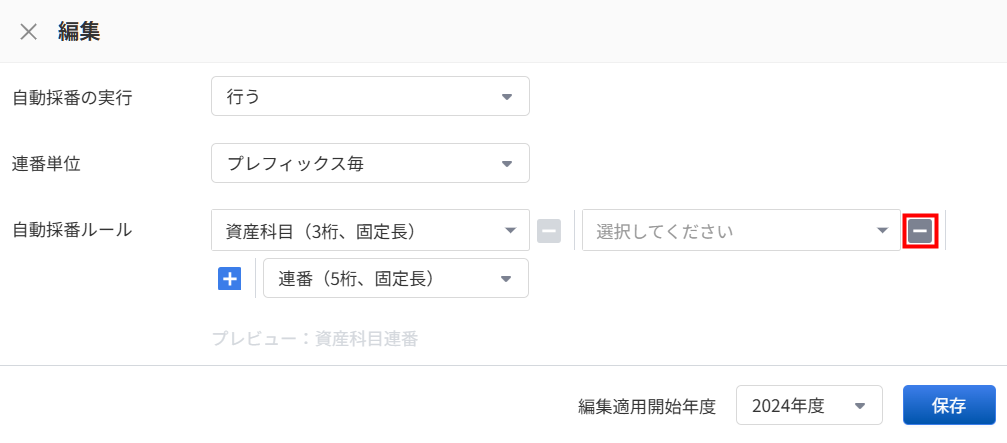
自動採番設定の編集方法
- 「自動採番」画面右上の「編集」ボタンをクリックします。
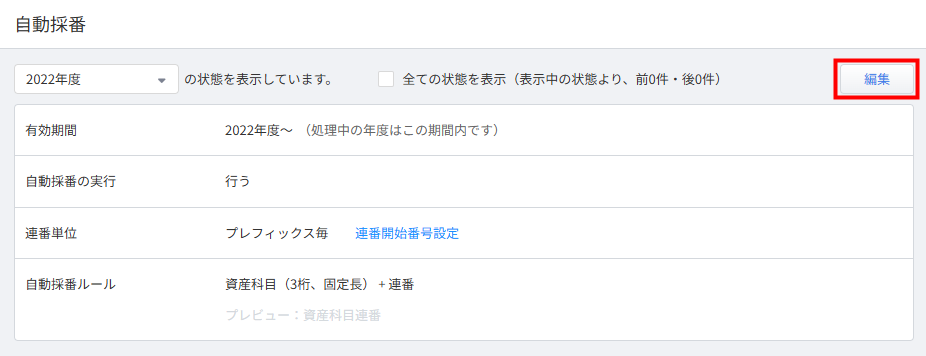
- 「編集」画面で各項目を設定し、「保存」ボタンをクリックします。
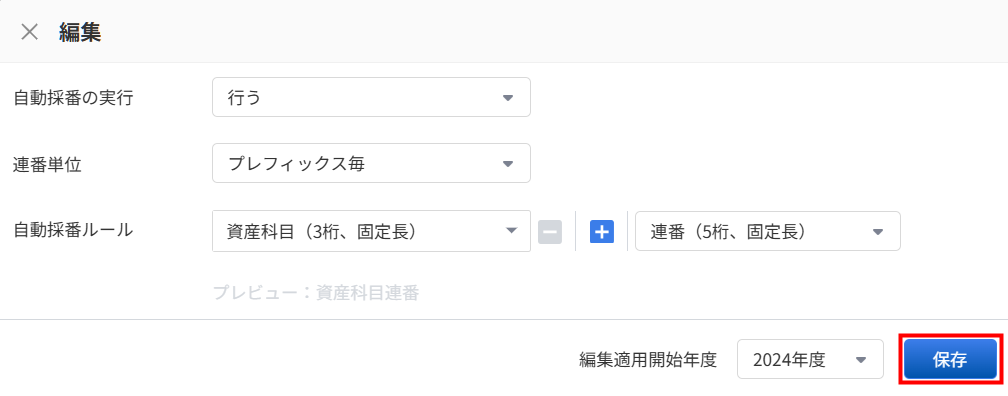
ご注意
- 自動採番された資産コードはあとから変更できません。
- 枝番に対する自動採番ルールは指定できません。
- 採番できる資産コードは15桁までです。資産コードが16桁以上となる採番ルールは設定できません。
関連ガイド
「自動採番の実行」を「枝番のみ」とした場合の採番例を教えてください。
「自動採番の実行」を「行う」とした場合の採番例を教えてください。
※本サポートサイトは、マネーフォワード クラウドの操作方法等の案内を目的としており、法律的またはその他アドバイスの提供を目的としたものではありません。当社は本サイトに記載している内容の正確性・妥当性の確保に努めておりますが、実際のご利用にあたっては、個別の事情を適宜専門家に相談するなど、ご自身の判断でご利用ください。
頂いた内容は、当サイトのコンテンツの内容改善のためにのみ使用いたします。